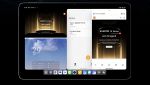Il vecchio notebook è lento? 7 trucchi per velocizzare il PC portatile
Alle prese con un rallentamento delle prestazioni del computer portatile? Ecco sette semplici trucchi per restituire nuova linfa al vostro dispositivo.
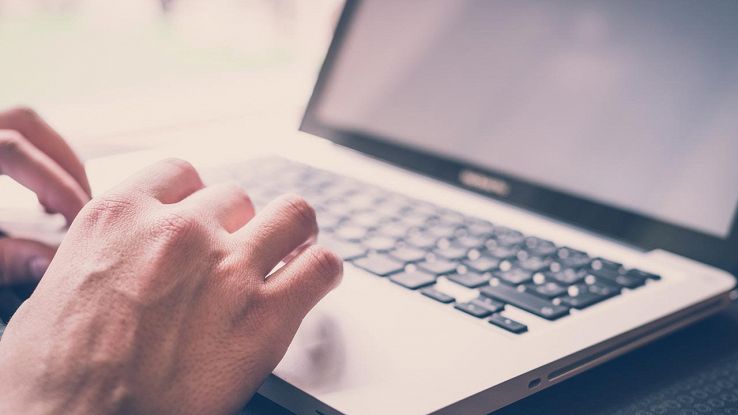
Se notate che il vostro notebook da qualche giorno è più lento nell’aprire i programmi anche più leggeri, niente paura: grazie ad alcuni accorgimenti è possibile velocizzarlo. Purtroppo non importa quanto fosse potente e aggiornato al momento dell’acquisto, dopo circa due o tre anni è possibile che il PC portatile cominci a perdere colpi.
Diverse le cause dietro questo calo, più o meno improvviso, di prestazioni. Nella gran parte dei casi, però, i motivi di un notebook lento sono un mix tra hardware che diventa sempre più obsoleto e software che si appesantisce a causa di un accumulo di file, programmi vari e configurazioni utente sempre più ingombranti.
Insomma, per velocizzare il PC portatile si dovranno mettere in atto alcune operazioni di pulizia e non solo. Se si dovesse rimandare più del dovuto, infatti, si correrebbe il rischio di rendere il computer portatile ancora più lento, mettendo a rischio l’integrità fisica di alcune componenti. Ecco alcuni consigli per avere un notebook sempre scattante, anche dopo anni di utilizzo.
Acquistare una memoria SSD
Nel caso in cui il vostro vecchio notebook abbia un hard disk meccanico (di quelli con i dischi che ruotano, per intendersi) allora la soluzione al vostro problema è più semplice di quanto pensiate. Per velocizzare il PC portatile sarà sufficiente acquistare un disco a stato solido (Solid State Disk o SSD in gergo tecnico) e rimpiazzare così il vecchio disco rigido.
La differenza tra le due tecnologie (quella meccanica e quella a stato solido) è così sensibile che, una volta fatta la sostituzione, sembrerà di avere tra le mani un computer nuovo (spendendo una cifra che si aggira tra i 70 e i 100 euro circa). Certo, capire come sostituire hard disk del portatile richiede un po’ di manualità e qualche conoscenza informatica, ma di certo non si tratta di un’operazione impossibile. Comunque, nel caso non vi fidiate delle vostre capacità potrete sempre rivolgervi a un centro di assistenza informatica e farvi sostituire il disco.
Cancellare file e programmi inutilizzati
Nel caso in cui si abbia la mania di voler conservare tutto e a tutti i costi, anche un disco a stato solido potrà risolvere ben poco. Man mano che l’hard disk si riempie, infatti, le sue prestazioni iniziano a calare in maniera drastica, sino a diventare inutilizzabile o quasi. Il perché è presto detto: al crescere del numero di file e programmi presenti in memoria, infatti, le tabelle di allocazione (una sorta di “stradario” nel quale sono conservate le posizioni dei file archiviati nel disco, così da ritrovarli con facilità) diventano complesse da gestire e rallentano la ricerca dei file e dei programmi.
Come velocizzare PC portatile se sono presenti troppi file? Semplice. Facendo pulizia di tutti i file e tutti i programmi inutilizzati e che occupano spazio inutilmente. Se per i file è possibile sfruttare uno dei tanti servizi di cloud storage presenti online (foto e filmati, ad esempio, si potranno archiviare gratuitamente sulla nuvola ed eliminarli dal disco rigido), per i software “di troppo” si dovrà procedere con la disinstallazione. Con Windows si apre il Pannello di controllo, si seleziona la voce Programmi, poi Programmi e funzionalità, poi tasto destro del mouse sull’icona del programma e si può scegliere Disinstalla/cambia. Si avvierà la procedura guidata di eliminazione del software che permetterà di recuperare spazio su hard disk e velocizzare il vecchio PC. Con macOS, invece, sarà sufficiente cliccare sull’icona del programma dall’interno della cartella Applicazioni e trascinarla all’interno del Cestino. Vedrete che, non appena si riuscirà a recuperare spazio sul disco rigido le prestazioni del sistema ne beneficeranno immediatamente.
Aumentare la memoria RAM
Altro fattore hardware determinante per le prestazioni di un notebook (e un computer in generale) è la quantità di RAM installata nel sistema informatico. Maggiore la disponibilità di RAM e più velocemente il processore sarà in grado di elaborare i dati e far “girare” i programmi: la memoria ad accesso casuale (questo il nome per esteso della RAM) agisce come un intermediario tra hard disk e CPU, così da velocizzare le operazioni e l’esecuzione dei vari software. Come visto nel caso del disco rigido, aggiungere RAM al laptop è un’operazione tutto sommato semplice, anche se non immediata.
A complicare ulteriormente le cose ci si mette anche la compatibilità di sistema: affinché tutto funzioni al meglio, infatti, è necessario che la “vecchia” RAM e quella che si va ad aggiungere lavorino sulla stessa frequenza. In un MacBook si dovrà cliccare sull’icona a forma di mela morsicata nell’angolo in alto a sinistra, scegliere Informazioni su questo Mac e leggere quanto riportato all’altezza della riga Memoria, per conoscere il quantitativo di RAM presente nel sistema. Per i notebook Windows, invece, si deve aprire Gestione attività, scegliere la scheda Prestazioni e poi cliccare su Memoria.
Nel caso si fosse alla ricerca di informazioni più dettagliate, si può fare ricorso a software e utility gratuite. Gli utenti Windows, ad esempio, possono decidere di installare CPU-Z e trovare tutti i dati di cui hanno bisogno con una semplice analisi della durata di qualche decina di secondi. Su macOS, invece, si può utilizzare l’applicativo Mac Tracker: anche in questo caso sarà sufficiente attendere qualche decina di secondi affinché l’analisi del sistema informatico termini e il software collezioni tutte le informazioni di cui l’utente ha bisogno.
Ridurre le animazioni
Sia Windows che macOS propongono un’estetica migliorata grazie all’uso di varie animazioni ed effetti visivi. Questi dettagli, sebbene siano più belli da vedere, possono pesare sulle prestazioni di computer con qualche anno alle spalle, rallentandoli considerevolmente. Per questo motivo, esaminiamo come limitare le animazioni del sistema per prevenire rallentamenti.
Su Windows: seleziona Sistema e sicurezza, poi Sistema e Impostazioni di sistema avanzate nella barra laterale destra. Nella finestra Proprietà di sistema, scegliere la tab Avanzate e cliccareil bottone Impostazioni nella sezione Prestazioni. Qui, nella tab Effetti visivi, bisogna deselezionare le opzioni relative alle animazioni di sistema che si desidera disattivare.
Su macOS basta aprire le Impostazioni di sistema, selezionare Accessibilità, poi Schermo e spuntare le opzioni Riduci movimento e Riduci trasparenza.
Usare meno programmi contemporaneamente
Volendo, però, è possibile velocizzare il PC portatile senza che ci sia bisogno di aprirlo o sostituire componenti hardware. Nella maggior parte dei casi, infatti, la lentezza del sistema è provocata da un sovraccarico di lavoro che va a inficiare sulle prestazioni generali. Detto in parole povere: ci sono troppi programmi aperti contemporaneamente e si è riusciti a consumare tutte le risorse hardware del sistema. Sarà sufficiente chiudere alcuni applicativi per avere il vecchio computer scattante di un tempo.
Sia Windows sia macOS mettono a disposizione dell’utente degli strumenti che consentono di individuare quali siano i programmi più “esigenti” e che, dunque, stanno rallentando il funzionamento del computer portatile. Nel caso del sistema operativo sviluppato da Microsoft si dovrà aprire Gestione attività e, dalla scheda Processi, sarà possibile dedurre quali siano i programmi in esecuzione che richiedono l’accesso al maggior quantitativo di risorse. Cliccando sulla colonna CPU, ad esempio, si potranno visualizzare (in ordine decrescente) i software che stanno utilizzando maggiormente il processore; se si clicca, invece, sulla colonna RAM si visualizzano (sempre in ordine decrescente) quei programmi che occupano maggiore spazio all’interno della memoria di lavoro. Su Windows c’è anche una scorciatoia per accedere al Task manager, premendo Ctrl+Shift+Esc. Nel sistema operativo Apple, invece, si deve accedere a Monitoraggio attività e “vagare” tra le schede CPU e Memoria per riuscire a individuare quegli applicativi che mettono sotto pressione le risorse hardware del MacBook.
Deframmentare il disco
Eseguire la deframmentazione del disco è un consiglio prezioso per mantenere il tuo notebook agile e scattante Col passare del tempo, infatti, i file memorizzati sul PC portatile Windows tendono a disperdersi in maniera caotica sul disco a causa dell’assenza di spazi consecutivi, creando così quello che è noto come il problema della frammentazione. Per gli utenti Windows, il sistema offre una deframmentazione automatica del disco.
Se si sono però apportate delle modifiche al sistema, per procedere con la deframmentazione basta cercare dal menu Start deframmenta e ottimizza unità, per impostare poi ogni quanto tempo il sistema deve procedere con la deframmentazione.
Aggiornare il sistema operativo e programmi
Oltre a essere fondamentali per la sicurezza informatica e la protezione dei dati personali, gli aggiornamenti software e gli aggiornamenti del sistema operativo in particolare, rivestono un ruolo determinante nella corretta gestione delle risorse hardware del vecchio computer portatile. Nel caso si notino dei rallentamenti ed è da un po’ di tempo che non si aggiorna Windows o macOS, forse è il caso di correre ai ripari nel minor tempo possibile.
Il sistema operativo Microsoft scarica autonomamente e automaticamente gli aggiornamenti disponibili, ma l’utente può modificare alcune impostazioni (come l’orario di download e installazione) così da evitare che capiti nel bel mezzo dell’orario lavorativo. Dalle Impostazioni di sistema di Windows cliccare su Windows Update, poi Opzioni avanzate e infine su Orario di attività per scegliere quando aggiornare.
Per quanto riguarda il sistema operativo Apple, invece, l’utente deve abilitare gli aggiornamenti automatici: di default, infatti, macOS segnala la presenza di una versione aggiornata del sistema operativo e di software, ma non scarica i pacchetti né li installa. Per attivare gli aggiornamenti automatici su MacBook si dovrà accedere alle Impostazioni di Sistema, cliccare su Generali, poi su Aggiornamenti software. Qui cliccare sulla piccola “i” di fianco alla voce Aggiornamenti automatici e selezionare ON per tutte le caselle. Si potrà anche scegliere di installare in automatico solamente gli aggiornamenti del sistema operativo, quelli relativi ai software o entrambi. Inoltre, un’ulteriore opzione consente di decidere se installare automaticamente o meno gli aggiornamenti di sicurezza e quelli relativi ai file di sistema.